So entfernen Sie DRM von Kindle unter Windows im Jahr 2025
Hier finden Sie den einfachsten Weg, Kindle DRM auf einem Windows-Computer zu entfernen, Kindle für PC oder über ein Kindle-Enk-Gerät.
Es ist keine leichte Aufgabe, DRM von Kindle-Büchern zu entfernen, da sich die Kindle-App automatisch aktualisiert. Wenn Sie noch einen funktionierenden Windows-Computer haben, können Sie DRM weiterhin darauf entfernen. In diesem Artikel zeige ich Ihnen den einfachsten Weg, DRM von Kindle-Büchern unter Windows mit eBook Ultimate für Windows zu entfernen.
Wenn Sie einen Mac verwenden, lesen Sie bitte diese Anleitung >> Kindle DRM auf dem Mac entfernen.
Methode 1. Wie entfernt man DRM von Kindle-Büchern, die über Kindle für PC heruntergeladen wurden?
Laden Sie jetzt imElfin eBook Ultimate herunter
Schritt 1. Bereiten Sie Ihre Tools vor
Laden Sie imElfin eBook Ultimate für Windows herunter und installieren Sie es auf Ihrem Computer.
Schritt 2. Installieren Sie Kindle für PC auf Ihrem Computer.
imElfin eBook Ultimate ist kompatibel mit Kindle für PC 2.8.0 und kann DRM von Kindle-Büchern entfernen, die im Jahr 2025 veröffentlicht wurden.
Hinweis: Wenn Sie eine ältere Version der Kindle-App verwenden, melden Sie sich bitte zuerst ab, deinstallieren Sie die App, und installieren Sie dann eine neuere Version über den folgenden Link. Dies ist entscheidend, um sicherzustellen, dass Ihre Kindle-Bücher erfolgreich entschlüsselt werden können.
Kindle für PC 2.8.0 herunterladen
Laden Sie Kindle für PC auf Ihren Windows-Computer herunter und installieren Sie es. Danach laden Sie Ihre Kindle-Bücher auf den Computer herunter.
Schritt 3. Laden Sie Kindle-Bücher über Kindle für PC 2.8.0 herunter
Jetzt können Sie Ihre Kindle-Bücher über Kindle für PC herunterladen.
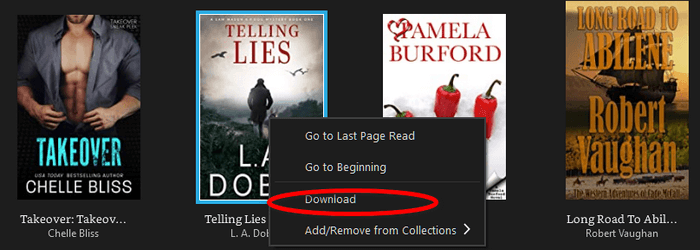
Schritt 4. Entfernen Sie DRM von Kindle-Büchern unter Windows
Sobald Ihre Kindle-Bücher erfolgreich heruntergeladen wurden, werden sie im linken Bereich von imElfin eBook Ultimate unter dem Tab "Kindle" angezeigt. Ziehen Sie sie einfach in das rechte Fenster – DRM wird entfernt.
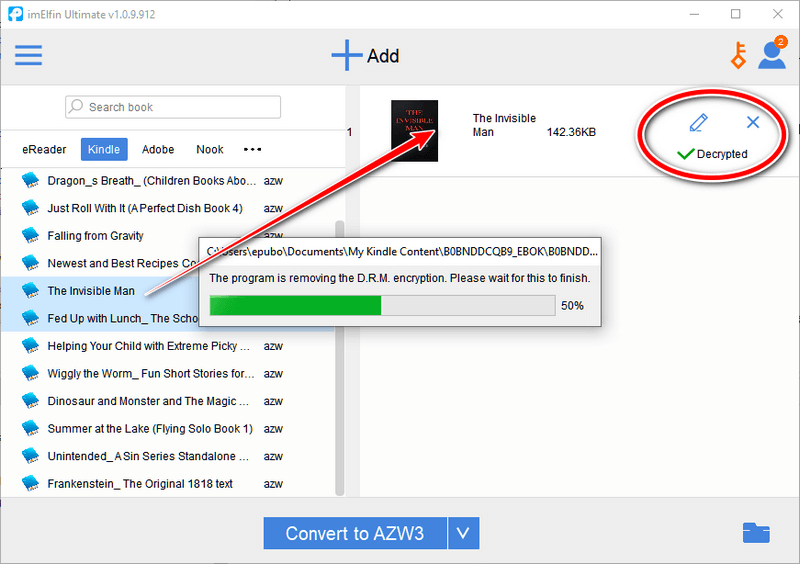
Wenn Sie ein Kindle-Gerät besitzen, wie z.?B. Kindle Paperwhite, ein älteres Kindle Keyboard, Kindle Oasis oder Kindle Fire, können Sie DRM auch auf einem Windows-Computer leicht entfernen. Im folgenden Abschnitt erfahren Sie, wie Sie DRM von Kindle-Büchern entfernen, wenn Sie ein E-Ink-Kindle-Gerät besitzen.
Methode 2. Wie entfernt man Kindle DRM von Büchern, die über ein Kindle-E-Ink-Gerät heruntergeladen wurden?
Hinweis:
1. Bitte stellen Sie sicher, dass Ihr Kindle-Gerät mit Ihrem Amazon-Konto registriert ist, egal ob es sich um ein E-Ink-Gerät oder ein Kindle Fire handelt.
2. Diese Methode funktioniert für Kindle-eBooks, die nach dem 3. Januar 2023 veröffentlicht wurden.
Video-Anleitung zum Entfernen von Kindle DRM auf einem Kindle-Gerät ansehen
Schritt 1. Kindle-Bücher herunterladen
Tippen Sie auf das Buchcover, um die Bücher auf Ihr Kindle-Gerät herunterzuladen.
Schritt 2. Laden Sie imElfin eBook Ultimate herunter und installieren Sie es
Schritt 3. Entfernen Sie Kindle DRM mit imElfin eBook Ultimate
Verbinden Sie Ihr Kindle-Gerät mit dem Computer. Die heruntergeladenen Bücher werden im linken Bereich unter dem Namen Ihres Geräts angezeigt. Ziehen Sie die gewünschten Bücher einfach in das rechte Fenster von eBook Ultimate, um das DRM zu entfernen.
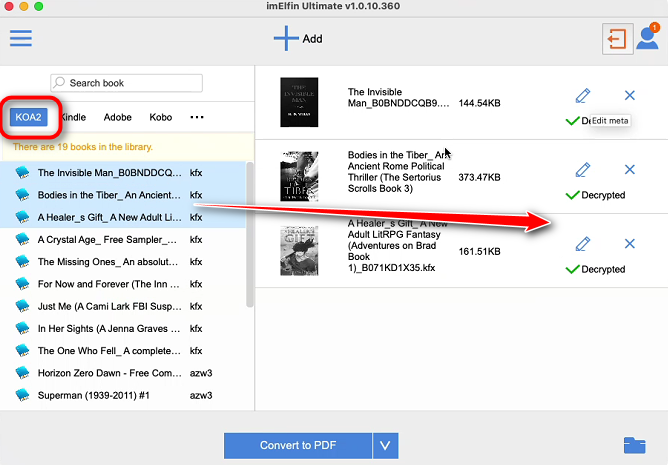
Diese Methode funktioniert auch, wenn Sie einen Mac verwenden.



